كيفية تصدير كلمات المرور من Microsoft Edge

تعلم كيفية تصدير كلمات المرور من Microsoft Edge بسهولة وأمان باستخدام خطوات واضحة. قم بتأمين معلوماتك الشخصية بشكل أفضل.
المشكلات المتعلقة بتطبيقات الجهات الخارجية مقبولة ولكن ماذا يحدث إذا لم يعمل Google Play ؟ هذا هو المكان الذي يبدأ فيه الصداع. أفاد بعض مستخدمي Android أنهم يتلقون مطالبة التحقق من الأخطاء من أجل التحديثات على متجر Google Play كلما حاولوا تحديث التطبيقات. هذا أمر سيء لأسباب عديدة ويجب التعامل معه في أسرع و��ت ممكن. ولكن ، ماذا تفعل عندما تنشأ مشكلة كهذه؟ تحقق من الخطوات أدناه لمعرفة كيفية إصلاحها في أي وقت من الأوقات.
جدول المحتويات:
لماذا يقول Google Play الخاص بي أنه تم التحقق من الخطأ بحثًا عن التحديثات؟
1. تحقق من الشبكة
السبب الرئيسي لحدوث هذا الخطأ في متجر Google Play هو السبب الأكثر وضوحًا. تحتاج إلى اتصال إنترنت ثابت لتنزيل أو تحديث أو حتى تطبيقات المتصفح على متجر Google Play. سواء كانت شبكة Wi-Fi أو بيانات خلوية ، فهذا يعتمد على الإعدادات التي تختارها.
لذلك ، حاول قطع الاتصال وإعادة الاتصال بشبكة Wi-Fi وحاول تحديث التطبيقات مرة أخرى. أعد تشغيل جهاز Android وجهاز التوجيه ، أو انسَ الشبكة وأعد الاتصال.
إذا كانت لديك مشكلات في الاتصال ولا تعرف ماذا تفعل ، فلدينا مقال جيد حول هذا الموضوع. تحقق من ذلك هنا .
2. امسح البيانات المحلية من متجر Google Play
الشيء التالي الذي يمكنك فعله هو مسح البيانات المخزنة محليًا من متجر Google Play. يختار البعض فقط ذاكرة التخزين المؤقت ولكن مسح التخزين الكامل (البيانات) هو نهج أكثر شمولاً. يعد تلف البيانات أمرًا شائعًا ، خاصة إذا قمت بالترقية مؤخرًا إلى إصدار Android أحدث. ومن خلال مسح البيانات ، ستقوم بإعادة تعيين التطبيق.
إليك كيفية مسح البيانات المحلية من متجر Google Play على جهاز Android:
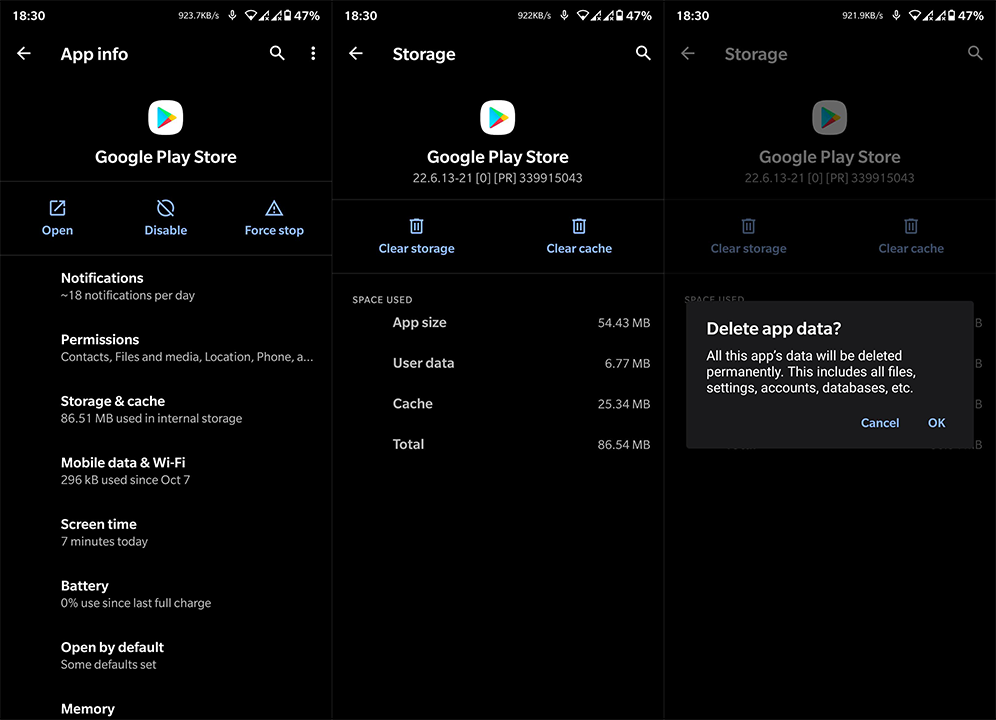
في حالة استمرار ظهور "التحقق من الأخطاء" بحثًا عن التحديثات على متجر Play ، تأكد من متابعة استكشاف الأخطاء وإصلاحها.
3. امسح ذاكرة التخزين المؤقت والبيانات من الخدمات ذات الصلة
على الرغم من وجود مشاكل في متجر Google Play ، إلا أن هذا لا يعني بالضرورة أن التطبيق نفسه لا يعمل. قد تكمن المشكلة في الخدمات ذات الصلة التي تؤثر بشكل مباشر على كيفية عمل المتجر. الخدمتان اللتان نفكر فيهما هما Google Services Framework و Google Play Services.
لهذا السبب ، نقترح مسح البيانات المحلية من هذين الاثنين أيضًا. هذا من شأنه أن يساعد في معالجة المشكلة المطروحة. إليك ما عليك القيام به:
4. قم بتسجيل الخروج ثم تسجيل الدخول مرة أخرى باستخدام حساب Google الخاص بك
لاستخدام خدمات Google على جهاز Android ، يجب أن تكون مسجلاً بحساب Google . في بعض الأحيان ، هناك مشكلة في تكامل حساب Google والتي قد تؤدي إلى مشاكل مع الخدمات المختلفة. وأفضل طريقة للتعامل مع هذا هو ببساطة إزالة الحساب وإضافته مرة أخرى.
اتبع هذه التعليمات لإزالة وإضافة حساب Google مرة أخرى على جهاز Android الخاص بك:
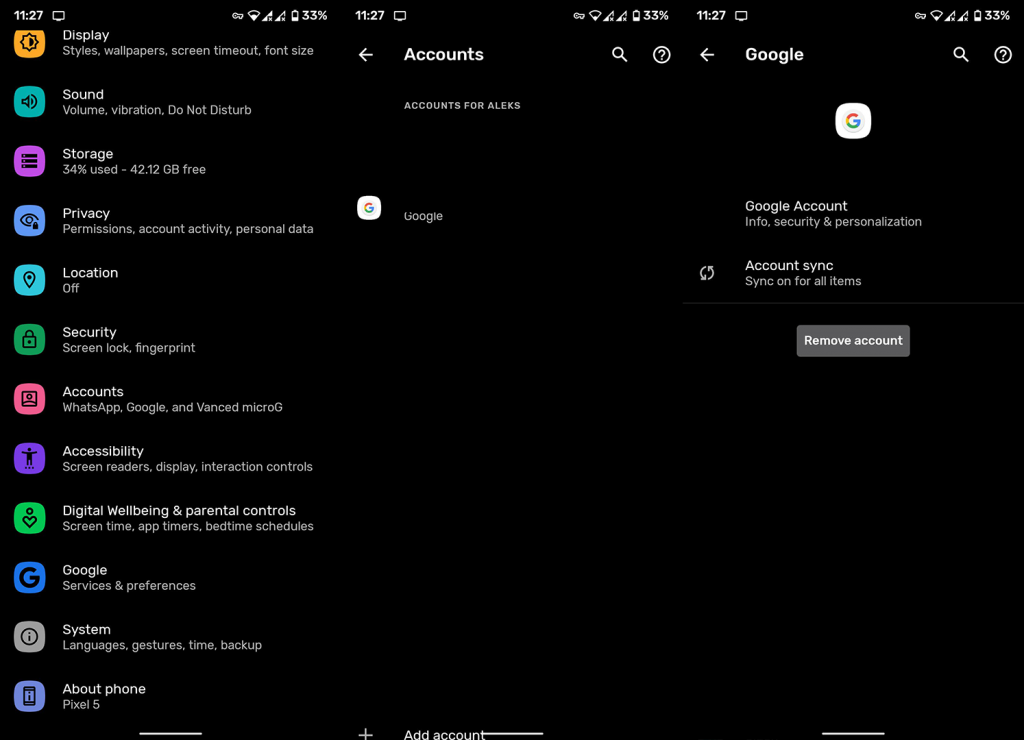
في حالة استمرار ظهور ميزة التحقق من الأخطاء بحثًا عن التحديثات في متجر Google Play عند محاولة تحديث التطبيقات ، فتابع إلى الخطوة التالية.
5. إلغاء تثبيت تحديثات متجر Google Play
الآن ، لنحاول إلغاء تثبيت التحديثات من متجر Google Play. بالطبع ، لا يمكنك إلغاء تثبيت تطبيق النظام الأساسي ولكن يمكنك استعادته إلى قيم النظام الافتراضية الخاصة به. سيؤدي هذا إلى إعادة تعيين التطبيق ، وبعد تحديثه تلقائيًا ، يجب أن يعمل دون أي مشاكل.
فيما يلي كيفية إلغاء تثبيت تحديثات متجر Google Play على جهاز Android الخاص بك:
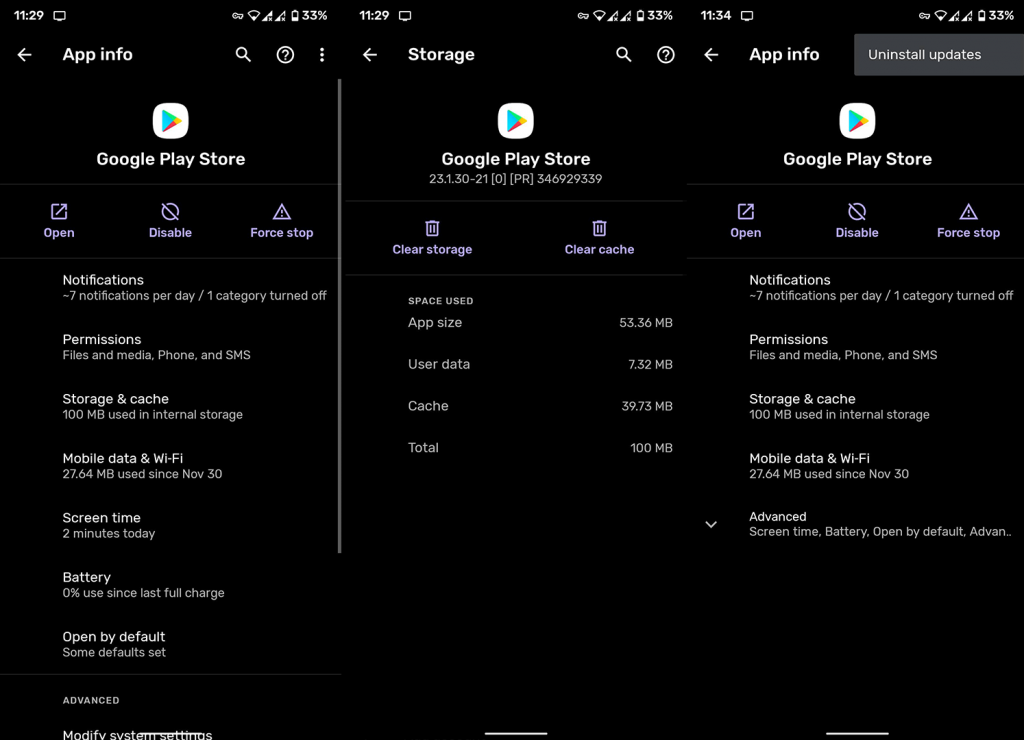
6. قم بتحديث البرامج الثابتة الخاصة بك
يعد الحفاظ على تحديث هاتفك أمرًا ضروريًا. بالطبع ، إذا كانت هناك تحديثات متوفرة ولا يزال جهازك مدعومًا. وقد لا تكون المشكلة المطروحة حاليًا من جانب Google ولكن خطأ في النظام على جلد Android (OneUI و MIUI وما إلى ذلك) تتم إدارة تحديثات النظام والأمان المذكورة تلقائيًا ولكن يمكنك التحقق يدويًا.
فيما يلي كيفية تحديث جهاز Android الخاص بك:
7. أعد ضبط جهازك على إعدادات المصنع
في النهاية ، إذا فشلت الخطوات السابقة في حل المشكلة ، فتأكد من محاولة إعادة تعيين إعدادات المصنع. نحن ندرك جيدًا كيف قد يكون الإجراء مرهقًا ، خاصة إذا كان لديك الكثير من البيانات لإجراء نسخ احتياطي لها قبل إعادة ضبط جهازك. ومع ذلك ، هناك خطأ ما في جهازك وتضيق خيارات استكشاف الأخطاء وإصلاحها لهذا.
يمكنك معرفة كل شيء عن إعادة ضبط المصنع في المقالة حيث نتحدث بتعمق حول هذا الموضوع ، هنا . لإعادة ضبط جهازك إلى إعدادات المصنع ، تحتاج عادةً إلى الانتقال إلى الإعدادات> النظام> إعادة التعيين> إعادة ضبط المصنع (أو مسح جميع البيانات). من الأهمية بمكان إجراء نسخ احتياطي لكل شيء قبل القيام بذلك لأن الإجراء يمسح التخزين المحلي لديك.
يمكنك أيضًا الإبلاغ عن المشكلة إلى دعم Google هنا . قد يفعلون شيئًا حيال ذلك إذا وردت تقارير كافية. ونظرًا لأن هذه مشكلة كبيرة ، يجب حلها قريبًا.
يجب أن تفعل ذلك. شكرًا لك على القراءة ولا تتردد في مشاركة أفكارك أو أسئلتك أو اقتراحاتك معنا. قسم التعليقات أدناه ، وملاحظاتك مرحب بها دائمًا.
تعلم كيفية تصدير كلمات المرور من Microsoft Edge بسهولة وأمان باستخدام خطوات واضحة. قم بتأمين معلوماتك الشخصية بشكل أفضل.
تعلم كيفية استخدام انتقالات الشرائح في PowerPoint لجعل عرضك التقديمي مميزًا وتفاعليًا.
تعرف على كيفية استكشاف خطأ تعذر العثور على عنوان IP للخادم وإصلاحه ، وكذلك احصل على حل سهل لإصلاح هذه المشكلة.
هل تتلقى رسالة الخطأ Err_Cache_Miss أثناء استخدامك Google Chrome؟ إليك بعض الإصلاحات السهلة التي يمكنك تجربتها لإصلاح المشكلة بكفاءة.
اكتشف أفضل 10 مواقع ألعاب غير محظورة في المدارس 2024، حيث يمكنك اللعب مجاناً دون قيود.
تتعلم كيفية إصلاح خطأ ERR_CONNECTION_RESET على أنظمة التشغيل Windows 10 و Mac و Android. اتبع الحلول الفعالة الموصى بها لحل المشكلة بنجاح.
إذا أغلقت علامة تبويب لم تكن تقصد إغلاقها في متصفحك، فمن السهل إعادة فتح علامة التبويب هذه. يمكنك أيضًا فتح علامات تبويب أخرى مغلقة مؤخرًا.
لإصلاح خطأ فشل أجهزة NMI في النظام، استكشف حلولاً متنوعة مثل إجراء فحص SFC، والتحقق من الأجهزة والبرامج، وتحديث برامج التشغيل والمزيد.
إذا كنت تمتلك Samsung Galaxy A12 وواجهت مشكلات، إليك قائمة بالحلول للمشاكل الشائعة.
تعلم كيفية ترقية Windows 11 Home إلى Pro بطريقة سهلة وسريعة. احصل على الميزات المتقدمة من Windows 11 Pro الآن!




![[محلول] كيفية إصلاح خطأ Err_connection_reset على أنظمة التشغيل Windows 10 و Mac و Android؟ [محلول] كيفية إصلاح خطأ Err_connection_reset على أنظمة التشغيل Windows 10 و Mac و Android؟](https://luckytemplates.com/resources1/images2/image-9016-0408150337456.png)

![كيفية إصلاح خطأ فشل أجهزة NMI على أنظمة التشغيل Windows 10 و 8.1 و 8 [محدث] كيفية إصلاح خطأ فشل أجهزة NMI على أنظمة التشغيل Windows 10 و 8.1 و 8 [محدث]](https://luckytemplates.com/resources1/images2/image-349-0408150737967.png)

